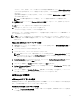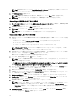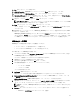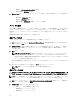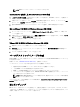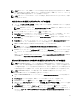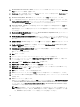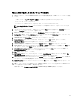Deployment Guide
VMware ESXi を使用した NIC ボンディングの有効化
1. vSphere クライアントまたは VMware vCenter で以下の資格情報を使用して ESXi ハイパーバイザーに接続
します。
a. IP アドレス:「ハイパーバイザーの設定」の手順で示された IP アドレスを入力します。
b. ユーザー名:root と入力します。
c. パスワード:root のパスワードを入力します。デフォルトは dvssim11 です。
メモ: http://<ESXi IP アドレス> にアクセスすることで vSphere クライアントをインストールできま
す。
2. ライセンスキーを入力するには、上部のメニューにある View(表示)を選択して、Inventory(インベン
トリ)→ Inventory(インベントリ)と選択します。
3. ESXi ホストの IP アドレスをクリックして、Configuration(設定)タブを選択します。
4. Configuration(設定)タブで、Hardware(ハードウェア)列の下にある Networking(ネットワーキング)
リンクをクリックして、仮想スイッチを表示します。
5. vSwitch0 の隣にある Properties...(プロパティ...)リンクをクリックします。
6. Network Adapters(ネットワークアダプタ)タブをクリックして Add(追加)をクリックします。
Add Adapter Wizard(アダプタの追加ウィザード)ウィンドウが表示されます。
7. Unclaimed Adapters(未使用アダプタ)の下の vmnic3 を選択して Next(次へ)をクリックします。
8. Active Adapters(アクティブアダプタ)の下に vmnic2 と vmnic3 が表示されることを確認して、Next(次
へ)をクリックして、次に Finish(終了)をクリックします。
9. Virtual Switch Properties(仮想スイッチプロパティ)ウィンドウで、Ports(ポート)タブに移動して、
Management Network(管理ネットワーク)を選択します。
10. Edit(編集)ボタンをクリックします。
11. NIC Teaming(NIC チーミング)タブをクリックして、Load Balancing(負荷バランシング)設定を Use
explicit failover order(明示的なフェイルオーバー命令を使用する)に変更します。
12. Active Adapters(アクティブアダプタ)の下で vmnic3 をクリックして選択し、Move Down(下へ移動)ボ
タンをクリックして
Standby Adapters(スタンバイアダプタ)の下に移動させます。
13. Switch Properties(スイッチプロパティ)ウィンドウで OK をクリックして Close(閉じる)をクリックし
ます。
14. VM ネットワークのチームを作成するには、vSwitch1(VM ネットワーク)と追加アダプタ vmnic1 のプロ
パティを使用して上記の手順 4 ~ 10 を繰り返します。
詳細に関しては、kb.vmware.com/kb/1004088 で VMware KB 記事 1004088 を参照してください。
19